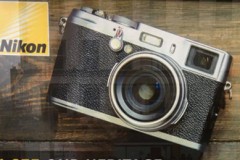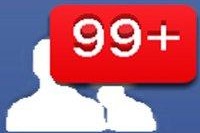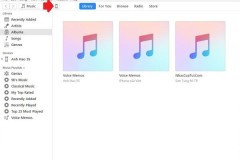Các bộ màu phim trên máy ảnh Fuji luôn được rất nhiều người yêu thích, và bạn cũng có thể làm được điều đó trên chiếc máy ảnh Nikon của mình với vài bước đơn giản trong bài viết dưới đây.
Có rất nhiều lý do để người ta mê mẩn một thân máy dòng Fujifilm-X, từ sự nhỏ gọn cho đến kiểu dáng hoài cổ. Tuy nhiên một lý do khác cũng không kém phần thú vị, đó là các tùy chỉnh giả lập màu phim của Fuji. Bất kể bạn thích chúng hay không, chúng vẫn rất phổ biến và được sử dụng rộng rãi. Dù vậy, nếu bạn không sở hữu một máy ảnh Fujifilm nhưng vẫn thích chất màu của chúng, bạn vẫn có thể có nó trên một body DSLR, dĩ nhiên cách làm hơi khác một chút!
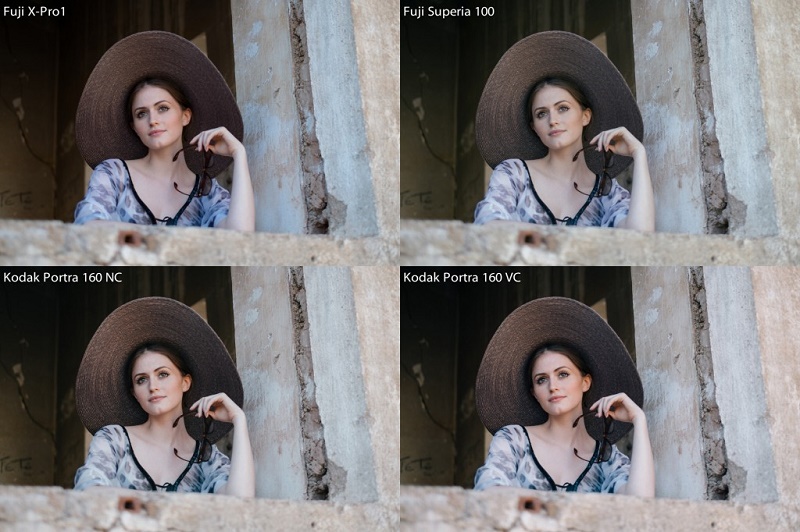
Phần lớn các thân máy Nikon hiện tại, đặc biệt là ở phân khúc tầm trung và cao cấp (cả Full-frame và Crop) đều có menu Picture Control. Nó cho phép bạn cá nhân hóa bức ảnh của mình dựa vào các bộ lọc cho sẵn, thường bao gồm: Standard, Neutral, Vivid, Monochrome, Portrait, Landscape, và Flat (có thể khác biệt tùy dòng máy). Mỗi bộ lọc này lại bao gồm các tùy chỉnh sâu hơn như độ nét, tương phản, độ sáng, bão hòa màu… Đây là những công cụ có thể giúp bạn làm làm nên những tuyệt tác ngay trên body của mình mà không cần mở máy tính để vào Photoshop hay Lightroom.


Tuy vậy, với sự phổ biến của VSCO và nếu bạn thích chất màu phim của Fuji, bạn có thể tự tạo ra chúng bằng chính các bộ lọc Picture Control này, chỉ cần tự mày mò một chút với các tùy chọn trong máy.
Nhưng nếu bạn vẫn cảm thấy quá khó khăn, thì tin mừng đây: bạn có thể download các bộ lọc có sẵn về máy từ Nikon Picture Control Editor. Có một danh sách dài màu phim đang đợi bạn, từ Fuji Provia, Tri-X, đến Portra 160… Việc download và cài đặt vô cùng dễ dàng, chỉ mất khoảng 2 phút thôi! Cách làm như sau:
Bước 1: Truy cập https://nikonpc.com, chọn bộ lọc bạn muốn và download chúng về máy tính.
Bước 2: Kết nối thẻ nhớ với máy tính. Tạo mới 1 thư mục tên là NIKON trong thẻ nhớ. Tạo 1 thư mục khác tên là CUSTOMPC bên trong thư mục NIKON bạn vừa tạo. Copy các file bạn mới tải xuống vào CUSTOMPC.
Bước 3: Cắm thẻ nhớ này vào body Nikon của bạn. Trong menu Shooting (biểu tượng hình máy ảnh), chọn Manage Picture Control > Load/Save > Copy To Camera. Các lựa chọn trong thư mục CUSTOMPC của bạn sẽ được hiển thị và bạn có thể lưu chúng vào máy (thường thì Nikon cho tối đa 9 slots).

Nguồn: slrlounge.com
Giờ thì những style màu phim bạn muốn đã nằm trong máy của bạn. Bạn có thể đổi tên, xóa, hoặc lưu chúng vào thẻ nhớ để chia sẻ một cách miễn phí với người khác. Hơn nữa, bạn cũng có thể copy các bộ lọc Picture Control tự mình làm ra vào máy tính thông qua tiện ích Picture Control Utility, và áp dụng chúng vào những bức ảnh bằng cách sử dụng phần mềm ViewNX 2 hoặc Capture NX 2 (với các body mới hơn, ra đời sau tháng 06/2014, sẽ đi kèm Picture Control Utility 2, phát hành chung với ViewNX-i hoặc Capture NX-D).
Vài điều cần lưu ý, thứ nhất: thủ thuật này chỉ dùng được trên các body tầm trung và cao cấp thôi nhé (Bọn mình chưa thử hết nhưng dòng D3xxx thì không được)! Thêm vào đó, bạn sẽ bị giới hạn số lượng bộ lọc có thể lưu trữ trên máy ảnh, chỉ có 9 slot mà thôi, và bạn không thể tải hàng loạt vào máy, mà phải làm thủ công từng bộ lọc một. Nếu sử dung Nikon Picture Control Utility trên máy tính bạn có thể lưu trữ tối đa khoảng 150 bộ lọc, tuy nhiên, nó chỉ có tác dụng sau khi tải ảnh vào máy tính, thao tác này khá giống áp màu với các phần mềm hậu kì vậy.
Một điều nữa, khi truy cập Nikonpc.com, bạn sẽ thấy một số bộ lọc có ảnh demo không được đẹp lắm. Nhưng đừng lo! Chúng sẽ không như vậy khi bạn dùng chúng đâu. Có thể một số không thực sự xuất sắc bằng “hàng gốc” Fuji, nhưng biết đâu được, 50mm Vietnam vẫn chưa thử hết chúng. Bạn hãy trải nghiệm và nói cho chúng tôi biết cảm nhận của mình nhé.

Portra 160. Nguồn: slrlounge.com

Portra 160. Nguồn: slrlounge.com
Fuji Provia 100F. Nguồn: slrlounge.com